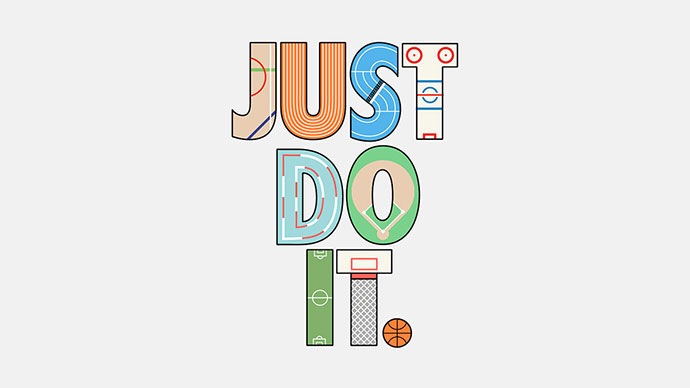ps設計韓版簡潔的相冊板式設計
2022-12-25 15:54:47
來源/作者: /
己有:9人學習過
9、點出前面打開的兩張照片,將照片拖拽到新建的文件中,如圖11、12所示。
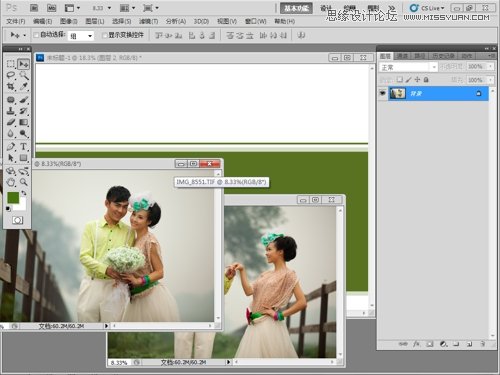

10、將兩張照片的圖層拖動到圖層1副本的上方,中間不要隔有其他圖層,此時按住alt鍵,將鼠標放到圖層1副本與照片圖層的中間部分單擊,此時照片置入到圖層1副本中,如圖13、14所示


。 11、利用矩形選區選中兩張照片分別將重合部分刪除,最后兩張照片中間留有一個縫隙便可,如圖15、16所示。
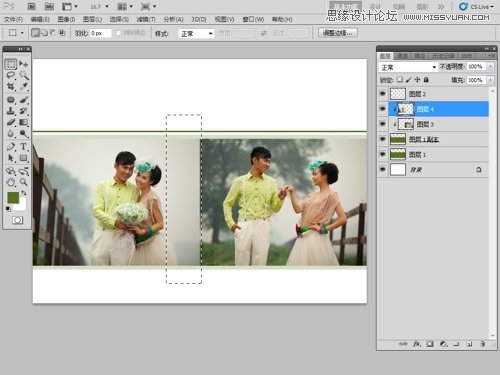

12、打開素材文件,將一組文字與花紋拖入到文件中,如圖17所示。
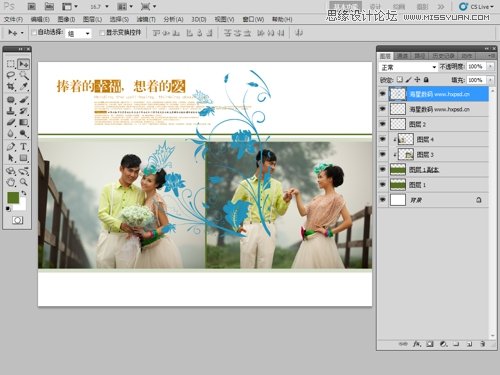
13、利用選框工具選中文字的那組小文字,移動與大文字左對齊,然后利用自由變換命令變換花紋的素材與方向,如圖18所示。
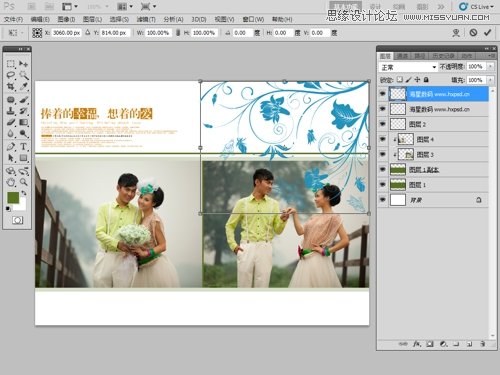
14、將花紋圖層移動到圖層1的下方,然后將花紋填充上前面選中的顏色,如圖19、20所示。


下一篇:使用ps為情侶片調出清爽綠色調